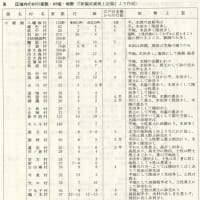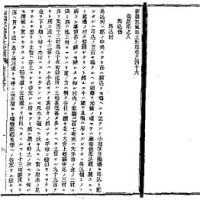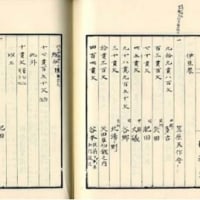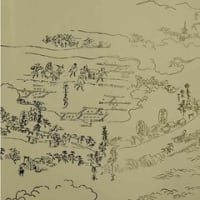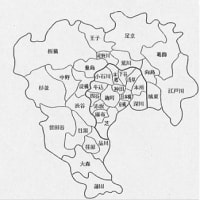kan-haru blog 2009
< 総合INDEX へ
申告書作成
第2回からの続きで、最初に表示の「申告書等作成開始」ページから始まり確定申告書の作成を開始します。
・申告書等作成開始[電子・印刷申告]
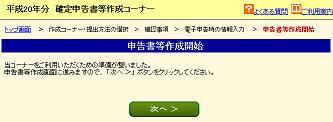
「申告書等作成開始」画面では、「次へ」釦を押すと「申告書選択」に進みます。
・申告書選択[電子・印刷申告]

表示画面で作成申告書を選択します。今回は、給与所得や公的年金所得などの所得の確定申告ですので、「申告書A」の上にマウスでクリックします。
・申告書の作成をはじめる前に[電子・印刷申告]

「申告書の作成をはじめる前に」の画面では、全項が必須項目ですので「申告書の送付の有無について」の該当項目にチェックを入れ、生年月日を入力し、次に該当する確定申告書の提出方法にチェックを入れます。
[印刷申告の場合]
「確定申告書等を印刷して税務署に提出する。」にチェックを入れます。
[電子申告の場合]
「電子申告により税務署に提出する。」にチェックを入れます。
選択が済んだら、「入力終了(次へ)>」釦を押します。
・確定申告書作成-申告書A[電子・印刷申告]

申告書Aの申告の該当項目の名称をクリックすると、それぞれの項目に関する入力画面が表示されますので、説明に従って入力します。各項目の?アイコンをクリックすると、項目についての説明(よくある質問)が表示されます。
# 入力データ保存

作成途中でデータを保存する場合は、画面下の「入力データを保存する」ボタンをクリックすると、保存場所を指定する指示のダイアログボックスが表示されるので、「OK」ボタンを押します。
# 名前を付けて保存

「名前を付けて保存」のダイアログボックスが表示されるので、保存する領域のフォルダとファイル名を指定して、「保存」ボタンを押します。
なお、複数回の保存を繰り返すと、右図のような「名前を付けて保存の確認」のダイアログボックスが表示されるので、「はい」ボタンを押します。
# 入力データの保存完了

入力データの保存が完了すると、「ダウンロード完了」のダイアログボックスが表示されるので、「閉じる」ボタンを押します。指定したフォルダとファイル名をエクスプローラで見ると、フォルダ内の「20年所得申告データ.data」ファイルに入力データが保存されています。
データを保存完了すると、開いている国税庁ホームページ「確定申告書等作成コーナー」を閉じて完了しても、後刻平成20年分の作成コーナーを開いて、入力済みの申告データを引きついて申告書の作成が行えます。
# 申告書作成の再開

確定申告書作成の再開は、国税庁ホームページ「平成20年分の作成コーナー」のトップページを開いて「作成再開」のボタンを押して行います。
・確定申告書作成-申告書Aの記入完了[電子・印刷申告]
申告書Aの記入が完了したら、下欄にある「入力データを保存する」ボタンを押し完了したデータを保存しておきます。データの保存後、「入力終了(次へ)>」ボタンを押します。
# 電子証明書等特別控除[電子申告]

電子証明書等特別控除のダイアログボックスが表示されるので、平成20年が始めて電子申告する場合は、「OK」ボタンを押して「電子証明書等特別控除」画面で「適用する」にチエックを入れます。平成19年に適用を受けた人は、「キャンセル」ボタンを押します。
# 納税額[電子申告]

納税額のダイアログボックスが表示されますので、「OK」ボタンを押します。表示された納税額は、確定申告書の提出後に、納付書の通知などのお知らせはないので、納期までに納付することの注意書きが表示してあります。
< 総合INDEX へ
毎月1日付けのIndexには、前月の目次を掲載しております(3月分掲Indexへ)
カテゴリー別Index ITと技術 カテゴリー別総目次 へ
<前回 ITと技術 確定申告 平成20年確定申告をe-Taxで申請してみる(第2回その2) へ
< 総合INDEX へ
申告書作成
第2回からの続きで、最初に表示の「申告書等作成開始」ページから始まり確定申告書の作成を開始します。
・申告書等作成開始[電子・印刷申告]
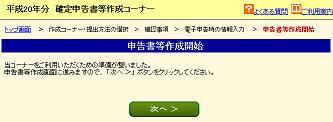
「申告書等作成開始」画面では、「次へ」釦を押すと「申告書選択」に進みます。
・申告書選択[電子・印刷申告]

表示画面で作成申告書を選択します。今回は、給与所得や公的年金所得などの所得の確定申告ですので、「申告書A」の上にマウスでクリックします。
・申告書の作成をはじめる前に[電子・印刷申告]

「申告書の作成をはじめる前に」の画面では、全項が必須項目ですので「申告書の送付の有無について」の該当項目にチェックを入れ、生年月日を入力し、次に該当する確定申告書の提出方法にチェックを入れます。
[印刷申告の場合]
「確定申告書等を印刷して税務署に提出する。」にチェックを入れます。
[電子申告の場合]
「電子申告により税務署に提出する。」にチェックを入れます。
選択が済んだら、「入力終了(次へ)>」釦を押します。
・確定申告書作成-申告書A[電子・印刷申告]

申告書Aの申告の該当項目の名称をクリックすると、それぞれの項目に関する入力画面が表示されますので、説明に従って入力します。各項目の?アイコンをクリックすると、項目についての説明(よくある質問)が表示されます。
# 入力データ保存

作成途中でデータを保存する場合は、画面下の「入力データを保存する」ボタンをクリックすると、保存場所を指定する指示のダイアログボックスが表示されるので、「OK」ボタンを押します。
# 名前を付けて保存

「名前を付けて保存」のダイアログボックスが表示されるので、保存する領域のフォルダとファイル名を指定して、「保存」ボタンを押します。
なお、複数回の保存を繰り返すと、右図のような「名前を付けて保存の確認」のダイアログボックスが表示されるので、「はい」ボタンを押します。
# 入力データの保存完了

入力データの保存が完了すると、「ダウンロード完了」のダイアログボックスが表示されるので、「閉じる」ボタンを押します。指定したフォルダとファイル名をエクスプローラで見ると、フォルダ内の「20年所得申告データ.data」ファイルに入力データが保存されています。
データを保存完了すると、開いている国税庁ホームページ「確定申告書等作成コーナー」を閉じて完了しても、後刻平成20年分の作成コーナーを開いて、入力済みの申告データを引きついて申告書の作成が行えます。
# 申告書作成の再開

確定申告書作成の再開は、国税庁ホームページ「平成20年分の作成コーナー」のトップページを開いて「作成再開」のボタンを押して行います。
・確定申告書作成-申告書Aの記入完了[電子・印刷申告]
申告書Aの記入が完了したら、下欄にある「入力データを保存する」ボタンを押し完了したデータを保存しておきます。データの保存後、「入力終了(次へ)>」ボタンを押します。
# 電子証明書等特別控除[電子申告]

電子証明書等特別控除のダイアログボックスが表示されるので、平成20年が始めて電子申告する場合は、「OK」ボタンを押して「電子証明書等特別控除」画面で「適用する」にチエックを入れます。平成19年に適用を受けた人は、「キャンセル」ボタンを押します。
# 納税額[電子申告]

納税額のダイアログボックスが表示されますので、「OK」ボタンを押します。表示された納税額は、確定申告書の提出後に、納付書の通知などのお知らせはないので、納期までに納付することの注意書きが表示してあります。
< 総合INDEX へ
毎月1日付けのIndexには、前月の目次を掲載しております(3月分掲Indexへ)
カテゴリー別Index ITと技術 カテゴリー別総目次 へ
<前回 ITと技術 確定申告 平成20年確定申告をe-Taxで申請してみる(第2回その2) へ